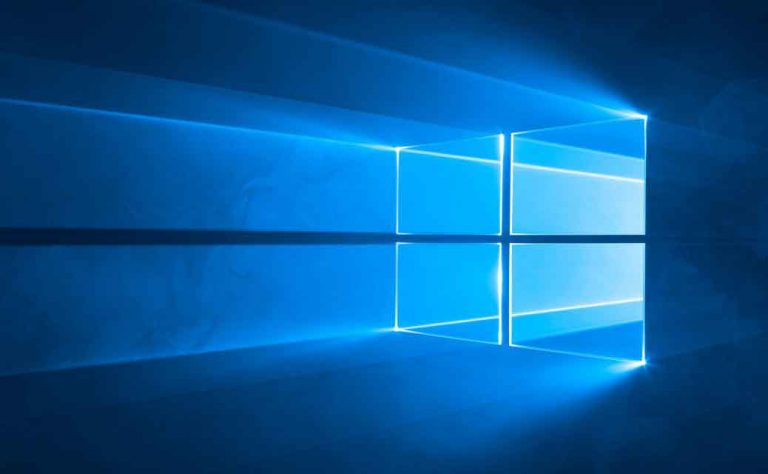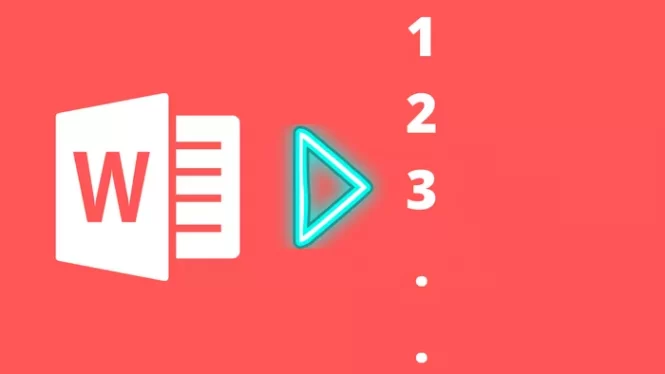Как скрыть фотографии на Samsung Galaxy S20

Из этого руководства вы узнаете, как скрыть фотографии на Samsung Galaxy S20. Galaxy S20 – флагманский смартфон от Samsung, выпущенный с процессором Snapdragon 865, который, возможно, является одним из лучших процессоров на рынке. Он также оснащен тройной камерой, которая может делать отличные фотографии. Возможно, вы захотите защитить эти фотографии от посторонних глаз, и, к счастью, Galaxy S20 обеспечивает опция личной папки, чтобы скрыть фотографии от посторонних глаз, мы покажем вам, как это сделать.
Что такое приватный режим?
Личная папка – это функция конфиденциальности, которую вы найдете во многих смартфонах Samsung. С помощью этой функции вы получаете личную папку, в которой вы можете сохранять свои фотографии и другие конфиденциальные документы в защищенной папке. Личная папка защищена паролем, и только вы можете получить к ней доступ с паролем.
Как активировать приватный режим на Samsung Galaxy S20?
Перед тем, как начать сохранять фотографии в защищенной папке, необходимо сначала активировать папку. Вот как это сделать.
- Проведите вниз от верхнего края экрана и коснитесь значка шестеренки в правом верхнем углу, чтобы получить доступ к настройкам. В противном случае перейдите в меню приложений, найдите приложение настроек и нажмите на него.
- Перейдите в раздел биометрических данных и безопасности и нажмите на него.
- Теперь перейдите к опции «Защищенная папка» и нажмите на нее.
- Вам будет предложено ввести учетные данные вашей учетной записи Samsung.
- Следующим шагом будет настройка папки, и вам будет предложено выбрать метод разблокировки. Вы можете выбрать один из 4 методов. Это может быть PIN-код, графический ключ, отпечаток пальца или распознавание лица.
- После настройки папки вы можете начать скрывать свои фотографии в защищенной папке.
Как скрыть фотографии на Samsung Galaxy S20
Теперь вы можете начать скрывать фотографии в защищенной папке. Вот как это сделать:
- Войдите в меню приложения и коснитесь значка защищенной папки.
- Вам будет предложено ввести метод разблокировки.
- Как только вы окажетесь в папке, вы увидите возможность добавлять файлы.
- Коснитесь параметра «Добавить файлы», затем щелкните значок «Изображения», после чего вы сможете переместить фотографии в защищенную папку.
- Вы также можете переместить конфиденциальные видео и документы в защищенную папку.
Заключение
Безопасная папка, безусловно, является отличной функцией конфиденциальности, и если вы хотите уберечь свои фотографии от посторонних глаз, мы рекомендуем использовать опцию «Безопасная папка». Это очень безопасный вариант, обеспечивающий дополнительный уровень защиты ваших фотографий. Если у вас есть какие-либо вопросы, сообщите нам об этом в разделе комментариев ниже.
Читайте дальше: Galaxy S20: как изменить частоту обновления на 120 Гц